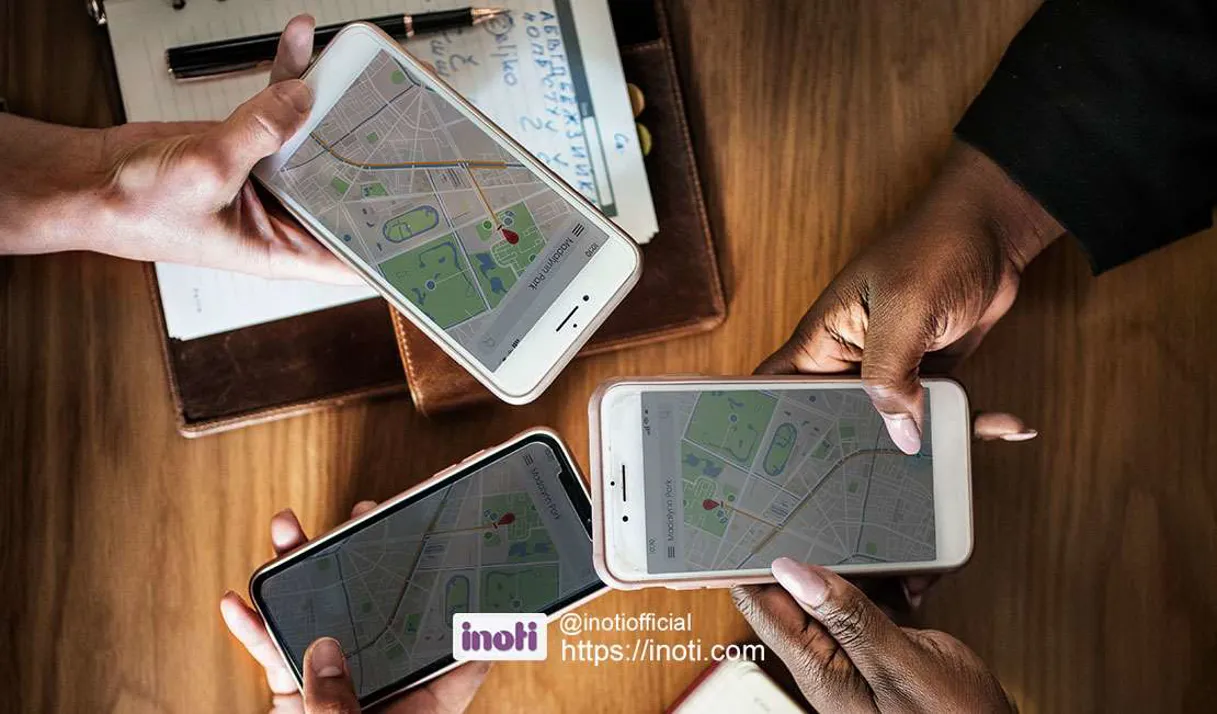فهرست مطالب
برای مطالعه مطالب هر سر فصل، کافیست از لیست زیر، بر روی تیتر مورد نظر کلیک نمایید.- ویدئو آموزشی ایجاد منوی مسیریابی بر روی کد USSD
- مقدمه
- فعال سازی مکان یابی از بخش ویرایش کد USSD
- تنظیم محل کسب و کار بر روی نقشه
- ایجاد منوی مسیریابی بر روی کد USSD
ویدئو آموزشی ایجاد منوی مسیریابی بر روی کد USSD
مقدمه
بذارید با یک مثال ساده شروع کنیم. فرض کنیم شما یک پزشک هستید و برای خدماتی که در مطب ارائه میدهید یک کد USSD تهیه کردهاید. علاوه بر فعال کردن سیستم نوبت دهی بر روی کد USSD میتوانید منوهای دیگری بر روی کد USSD خود فعال کنید.یکی از این منوها، منوی مسیریابی میباشد. مخاطبین شما، با شمارهگیری این منو، لینک مسیریابی از مبدا خودشان تا موقعیت مکانی شما را دریافت خواهند کرد. برای این کار میبایست شما از داخل سامانهی آی نوتی، تنظیمات لازم را اعمال نمایید.
مراحل کار به شرح زیر است.
- فعال سازی مکان یابی از بخش ویرایش کد USSD
- تنظیم محل کسب و کار بر روی نقشه
- ایجاد منوی مسیریابی
برای این کار از منوی اصلی، منوی "خدمات" و سپس زیر منوی "خدمات USSD" را انتخاب کرده و در نهایت بر روی گزینهی "مدیرت کد USSD" کلیک کنید.
فعال سازی مکان یابی از بخش ویرایش کد USSD
اولین قدم برای فعال سازی منوی مسیریابی بر روی کد USSD فعال کردن این گزینه میباشد.نکته: دقت نمایید؛ در صورتی که این گزینه فعال نگردد و شما موقعیت جغرافیایی کسب و کار خود را بر روی نقشه تعیین کرده باشید و در کنار آن منوی مسیریابی هم بر روی کد USSD خود ایجاد کرده باشید، این منو به درستی کار نخواهد کرد و حتی ممکن است موقعیت مکانی کسب و کار شما را به درستی نمایش ندهد.
برای فعال کردن این گزینه، از دکمههای روبروی کد USSD مورد نظر، بر روی دکمهی "ویرایش" کلیک کنید.
تنظیم محل کسب و کار بر روی نقشه
پس از فعال سازی "مکان یابی" از بخش ویرایش (مدیریت محتوای کد USSD)، می بایست موقعیت جغرافیایی کسب و کار خود را بر روی نقشهی آی نوتی مشخص نمایید.برای این کار کافیست، از صفحهی مدیریت کدهای USSD بر روی دکمهی "ثبت محل کسب و کار در نقشه" کلیک نمایید.
پس از ورود به صفحهی مربوطه با استفاده از اسکرول ماوس میتوانید بر روی نقشه زوم کنید. همچنین با کلیک و درگ نقشه، موقعیت جغرافیایی کسب و کار خود را پیدا کنید و همان محل کلیک کنید.
در ورژن تلفن همراه موقعیت جغرافیایی مورد نظر را تاچ کنید.
ایجاد منوی مسیریابی بر روی کد USSD
برای ایجاد منوی مسیریابی می توانیم از دو طریق عمل کنیم.روش اول : ایجاد منو از نوع مسیریابی
برای این کار از صفحه مدیریت کدهای USSD، مجددا بر روی دکمهی "ویرایش" زیر کد USSD مورد نظر کلیک کنید.با ورود به صفحه مدیریت محتوای کد USSD نیاز است از بخش نمایش درختی منوی کد USSD با توجه به اینکه میخواهید منوی شما در چه سطحی از منو ساخته شود؛ بر روی گزینه افزودن همان سطح، کلیک کنید. برای مثال ما میخواهیم منوی USSD در سطح اول منوی کدهای USSD ساخته شود. پس نیاز است بر روی دکمهی "افزودن" روبروی کد USSD کلیک کنید.
اما اگر بخواهیم منوی مسیریابی به عنوان زیر منو، برای منوی دیگر باشد، باید بر روی دکمهی افزودن روبروی همان منو کلیک کنیم.
از لیست بازشوندهی وضعیت نمایش منو، گزینهی نمایش داده شود را انتخاب کنید.
و در فیلد عنوان، هر عنوانی که فکر میکنید برای نمایش در منوهای کد USSD به مخاطبین مناسب است وارد کنید و در نهایت بر روی دکمهی "افزودن آیتم" کلیک کنید.
در صورتی که شماره منوی مسیریابی را ارسال کنند؛ سیستم آی نوتی به صورت خودکار لینک مسیر یابی شما را در قالب پیامک برای مخاطب ارسال خواهد کرد.
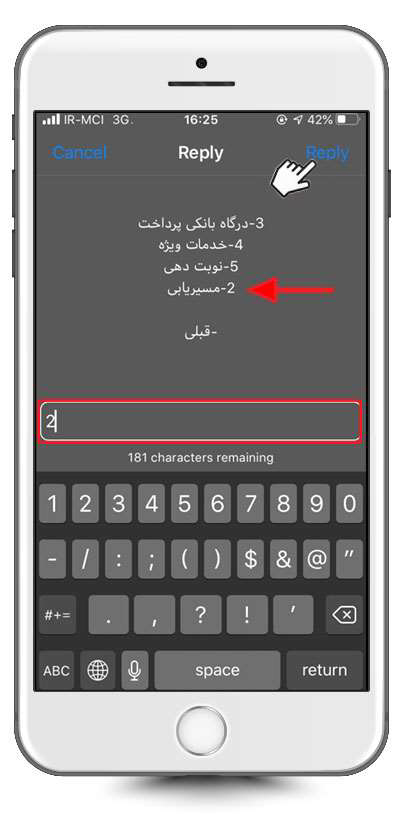
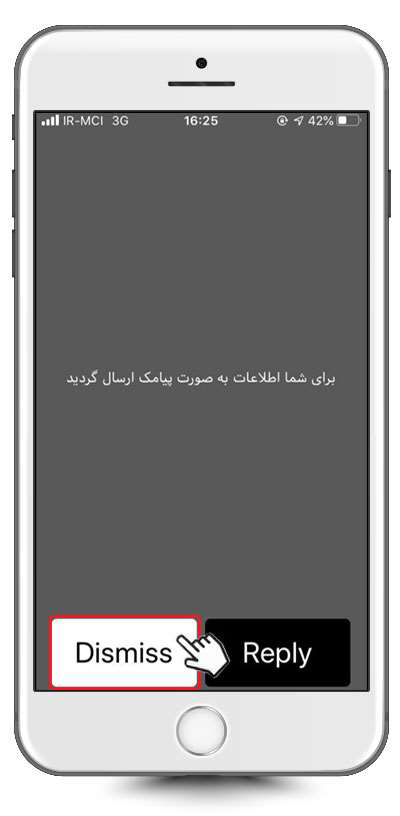
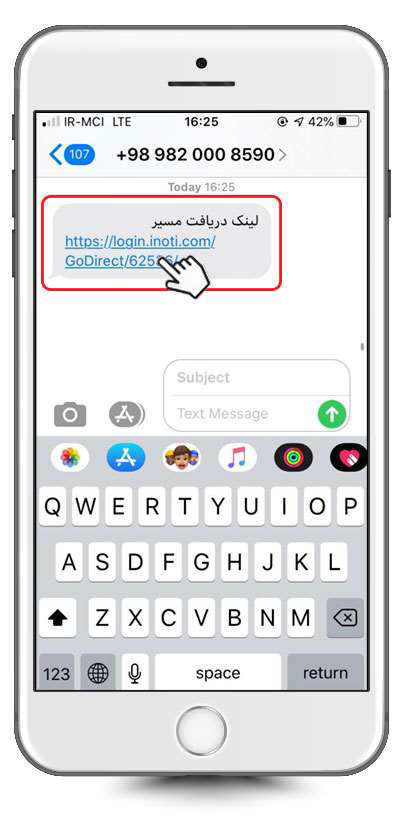
روش دوم: ایجاد منو از نوع معمولی
در ابتدا نیاز است پس از تعیین محل کسب و کار بر روی نقشه از صفحهی مدیریت کدهای USSD لینک مسیریابی را کپی کنید.
از صفحه باز شده، لینکی که در کادر آدرس مرورگر خود مشاهده می کنید را کپی کنید.
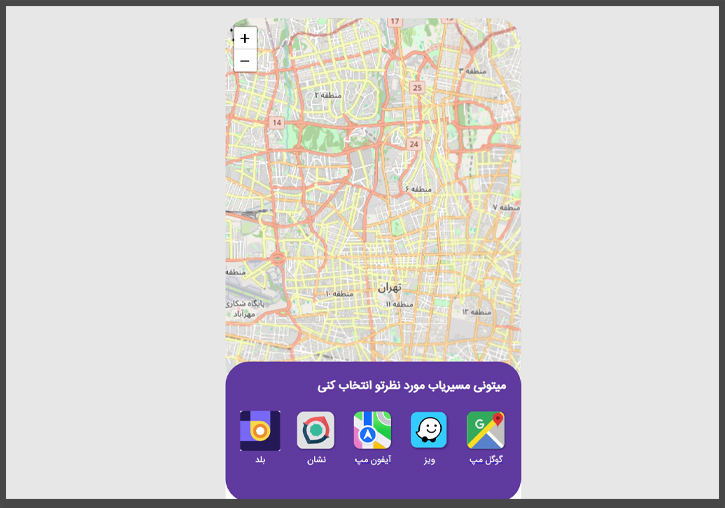
در نهایت برای ایجاد منوی جدید بر روی دکمه "افزودن" روبروی کد USSD کلیک نمایید.
این بار از پاپ آپ باز شده؛ نوع منو را بر روی "معمولی" قرار دهید. همانند روش قبل شماره منو را در فیلد "کد "USSD وارد نمایید.
برای آنکه منوی مسیریابی در میان منوی کد USSD شما به مخاطبین نمایش داده شود، وضعیت نمایش منو را بر روی "نمایش داده شود" قرار دهید.یک عنوان مناسب برای منوی مسیریابی خود وارد کنید.
حال میبایست متنی را برای پاسخ کد USSD وارد کنید. هر متنی که در این کادر وارد میکنید؛ پس از اینکه مخاطب شمارهی منوی مسیریابی را ارسال نماید؛ همانجا به مخاطب نمایش داده خواهد شد.
نکته: در صورتی که میخواهید مخاطب پس از مشاهدهی این متن، نتواند پاسخی را برای سیستم USSD ارسال کند و هیچ کادری جهت وارد کردن عدد به مخاطب نمایش داده نشود؛ می بایست بر روی دکمهی "بستن ورودی منو" کلیک نمایید.
از بخش فعال سازی ارسال پیامک به مخاطب، یکی از گزینههای "ارسال به ازای هر درخواست" یا "ارسال حداکثر روزی یکبار" را انتخاب کنید.
در انتها میتوانید در بخش متن پیامک لینکی را که از صفحهی مسیریابی دریافت کرده اید در این بخش وارد کنید.
با انجام این تنظیمات شما دقیقا منو ای را مشابه منو ای که در روش اول ساخته بودیم را ایجاد خواهید کرد. بنابراین بهتر است که از روش اول برای ایجاد منوی مسیریابی استفاده کنید.